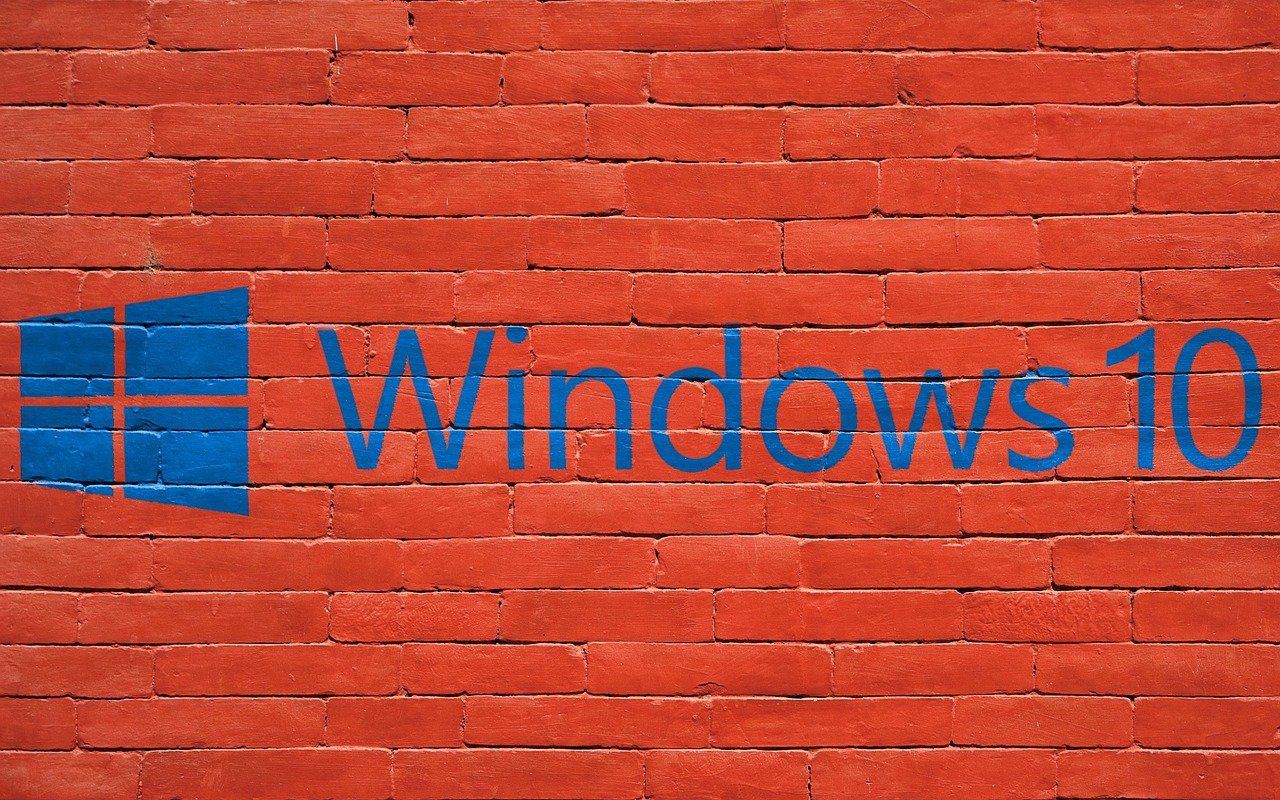Traduction de l’article Fix System Restore 0x80070301 on Windows PC
La restauration du système vous aide à remettre votre PC dans son état de fonctionnement, mais si vous recevez l’erreur 0x80070301 sur votre PC Windows lors de l’exécution de la restauration du système, cet article vous aidera à résoudre le problème.
La restauration du système n’a pas pu extraire le fichier. Une erreur inattendue s’est produite pendant la restauration du système (0x80070301)
Résoudre le problème de restauration du système 0x80070301 sur un PC Windows
Si la restauration du système n’a pas réussi à extraire un fichier et que vous voyez une erreur inattendue 0x80070301 dans Windows 11/10, suivez ces suggestions pour résoudre le problème.
- Désactiver le logiciel antivirus
- Exécutez la restauration du système en mode sans échec
- Utiliser le vérificateur de fichiers système (SFC)
- Utilisez l’outil de suppression Avast
Vous aurez besoin de l’autorisation d’administrateur pour exécuter ces suggestions.
1] Désactiver le logiciel antivirus
Certains de nos utilisateurs ont signalé que l’antivirus est l’une des principales causes de cette erreur. Désactivez temporairement Windows Defender ou tout autre programme antivirus que vous avez installé.
Si vous utilisez un logiciel antivirus tiers, vous devez le désactiver.
Une fois terminé, vous pouvez le réactiver.
2] Exécutez la restauration du système en mode sans échec
Le mode sans échec est une option possible en cas de conflit avec le PC Windows. Comme il redémarre le PC à l’aide d’un ensemble minimal de pilotes, il peut aider à isoler le problème. Une fois que vous avez redémarré en mode sans échec , recherchez le mode de l’assistant de restauration du système et laissez le processus se terminer.
Vous pouvez également démarrer dans les options de démarrage avancées , puis exécuter la restauration du système.
3] Utilisez le vérificateur de fichiers système (SFC)
L’outil SFC peut analyser et réparer les fichiers système corrompus. Si un fichier système lié au processus de restauration du système est corrompu, le processus sera interrompu.
Exécutez la commande SFC /scannowsur une invite de commande administrateur ou PowerShell et laissez-la terminer la réparation.
Une fois terminé, redémarrez le PC et exécutez à nouveau l’assistant de restauration du système.
4] Utilisez l’outil de suppression Avast
Dans la boîte de message d’erreur, vous voyez un fichier Avast mentionné. Si la désinstallation d’Avast était incomplète, utilisez l’ outil de suppression officiel d’Avast pour supprimer complètement tous les fichiers restants. Il existe de nombreux rapports concernant Avast qui, après la suppression, ont résolu le problème.
Vous pouvez également accéder à C:\Program Files\Avast\Software\Avast\setup et vous assurer qu’aucun fichier Avast ne reste. Enfin, si des entrées de registre sont restées, vous pouvez les supprimer avec précaution (après avoir sauvegardé le registre ).
Si vous voyez un autre nom de fichier mentionné à la place d’Avast, vous devez agir en conséquence.
Comment réparer la restauration du système qui n’a pas réussi à extraire le fichier ?
Si la restauration du système continue d’échouer après avoir essayé les méthodes précédentes, essayez de démarrer en mode sans échec, d’utiliser l’environnement de récupération Windows, de vérifier les problèmes matériels ou, en dernier recours, d’effectuer une nouvelle installation de Windows. N’oubliez pas de sauvegarder vos données importantes avant de procéder à une nouvelle installation.
Lire : La restauration du système n’a pas réussi à extraire le fichier, erreur 0x80071160
Comment effectuer une restauration du système dans la réparation du démarrage de Windows ?
Si votre ordinateur ne peut pas démarrer normalement, il entrera probablement automatiquement dans le mode de réparation du démarrage. Dans le cas contraire, vous pouvez forcer le redémarrage de votre ordinateur et appuyer plusieurs fois sur F8 pendant le processus de démarrage. Une fois dans le mode de réparation du démarrage, sélectionnez « Restauration du système » et choisissez un point de restauration créé avant le début du problème. Vérifiez les modifications et confirmez votre choix. Le système se restaurera alors automatiquement et redémarrera.